
Brugervejledning
Linksys WET610N/WES610N Dual-Band N Entertainment Bridge
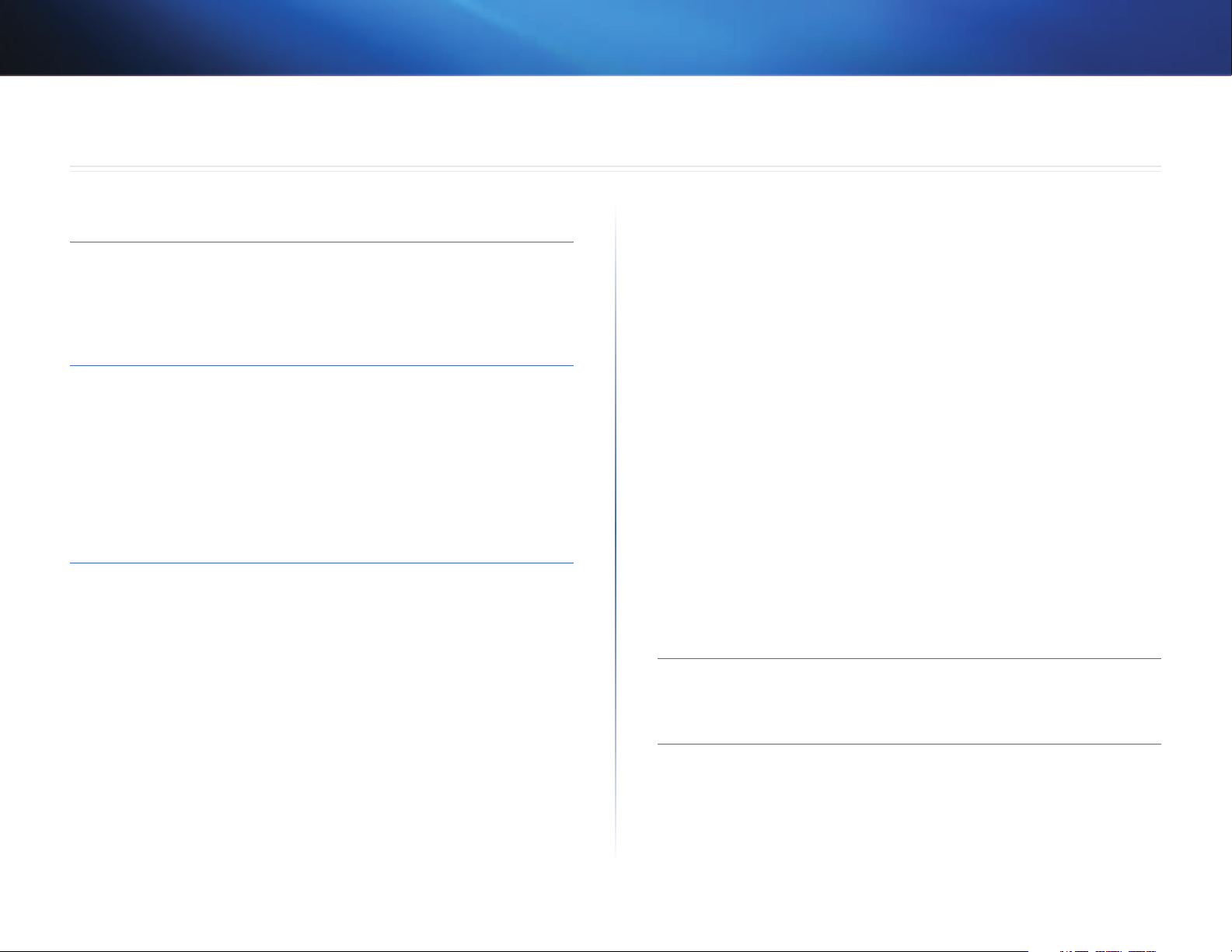
Linksys E-serien
Indholdsfortegnelse
Indholdsfortegnelse
Produktoversigt
LED-panel . . . . . . . . . . . . . . . . . . . . . . . . . . . . . . . . . . .2
Portpanel . . . . . . . . . . . . . . . . . . . . . . . . . . . . . . . . . . .3
Tjekliste for trådløs sikkerhed
Skift det trådløse netværks standardnavn eller SSID 4
Skift standardadgangskoden 4
Slå MAC-adresseltrering til 4
Slå kryptering til 4
Generelle retningslinjer for netværkssikkerhed . . . . . . . . . . .4
Yderligere sikkerhedstip . . . . . . . . . . . . . . . . . . . . . . . . . .5
Avanceret konguration
Sådan får du adgang til det browserbaserede hjælpeprogram . . .6
Setup (Konguration) > Basic Setup
(Grundlæggende konguration). . . . . . . . . . . . . . . . . . . .7
Language (Sprog) 7
Network Setup (Netværkskonguration) 7
Wireless (Trådløs) > WMM® . . . . . . . . . . . . . . . . . . . . . . . 11
WMM 12
Wireless (Trådløs) > Advanced Wireless Settings
(Avancerede trådløse indstillinger) . . . . . . . . . . . . . . . . . 13
Advanced Wireless (Avanceret trådløs) 13
Administration > Management (Styring). . . . . . . . . . . . . . . 14
Management (Styring) 14
Administration > Factory Defaults
(Standardindstillinger fra fabrikken) . . . . . . . . . . . . . . . .15
Factory Defaults (Standardindstillinger fra fabrikken) 15
Administration > Upgrade Firmware (Opgrader rmware) . . .15
Upgrade Firmware (Opgrader rmware) 15
Status > Bridge (Bro) . . . . . . . . . . . . . . . . . . . . . . . . . . .15
Bridge Information (Oplysninger om bro) 16
Local Network (Lokalt netværk) 16
Status > Wireless (Trådløs). . . . . . . . . . . . . . . . . . . . . . . . 16
Wireless (Trådløs) 16
Fejlnding
WES610N/WET610N 17
Wireless (Trådløs) > Basic Wireless Settings
(Grundlæggende trådløse indstillinger) . . . . . . . . . . . . . . .7
Basic Wireless Settings (Grundlæggende trådløse indstillinger) 8
Wireless Security (Trådløs sikkerhed) 8
Wi-Fi Protected Setup 9
Wireless (Trådløs) > Wireless Network Site Survey
(Undersøgelse af trådløst netværkswebsted) . . . . . . . . . . . 10
Wireless Network Site Survey
(Undersøgelse af trådløst netværkswebsted) 10
Specikationer
WES610N . . . . . . . . . . . . . . . . . . . . . . . . . . . . . . . . . .18
WET610N . . . . . . . . . . . . . . . . . . . . . . . . . . . . . . . . . .19
i
i
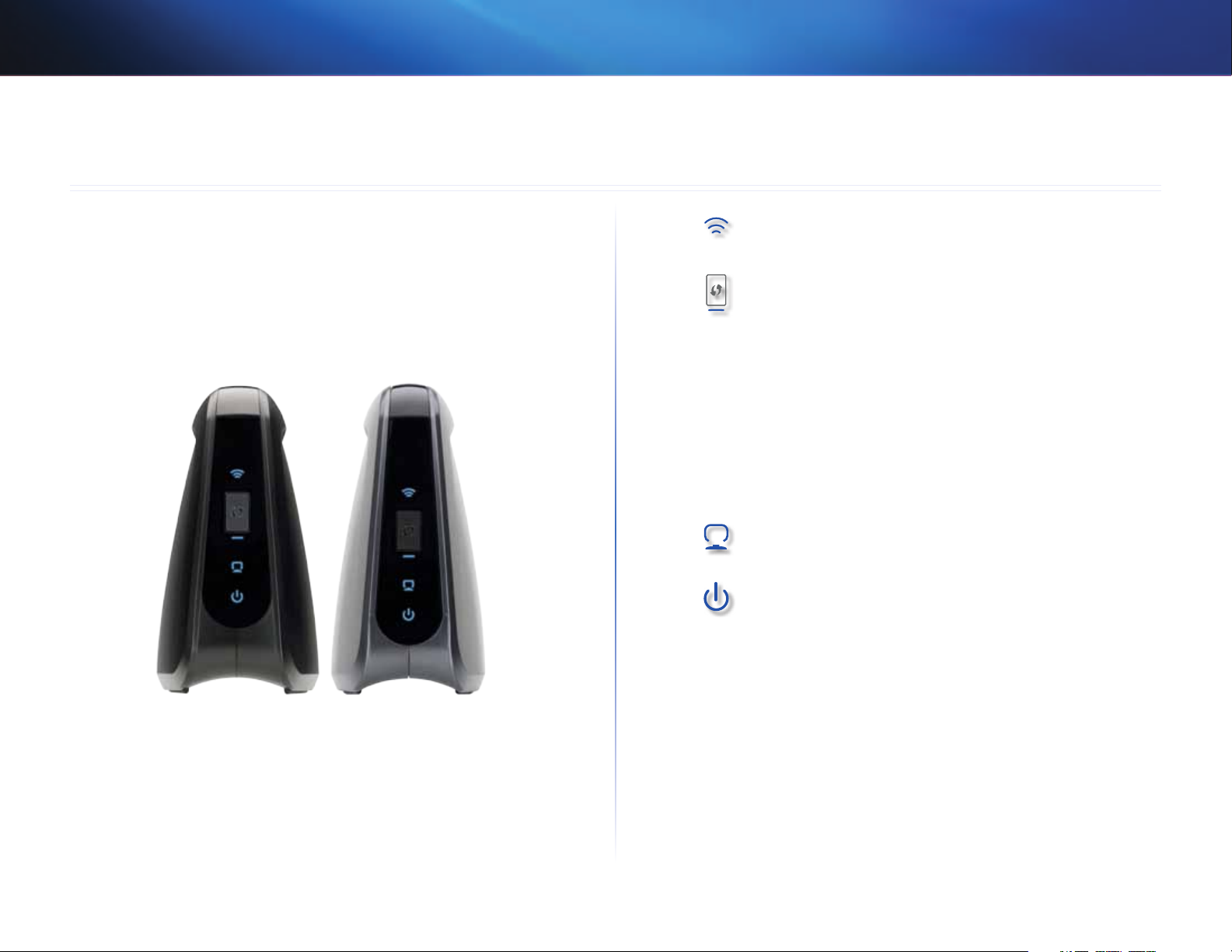
Linksys WES610N/WET610N
Produktoversigt
Produktoversigt
Tak, fordi du har valgt at købe en Linksys Dual-Band N Entertainment Bridge. Broen
kan bruges til tilslutning af en vilkårlig kabelforbundet Ethernet-enhed til et trådløst
netværk. Broen anvender Dual-Band Trådløs-N og er derfor kompatibel med alle
Trådløs-N-, -G-, -A- eller -B-routere eller adgangspunkter. Følg trinnene i mappen CD
iforbindelse med den første installation. Konfigurer avancerede indstillinger ved hjælp
af det relevante browserbaserede hjælpeprogram.
LED-panel
Trådløs (blå) Den trådløse indikator lyser, når der er oprettet
trådløs forbindelse. Indikatoren blinker, når broen aktivt sender
eller modtager data over det trådløse netværk.
Knappen Wi-Fi Protected Setup Hvis netværksrouteren
understøtter Wi-Fi Protected Setup og bruger WPA- eller WPA2sikkerhed, kan du oprette automatisk forbindelse til broen ved
hjælp af Wi-Fi Protected Setup. Du kan finde flere oplysninger
om, hvordan du bruger Wi-Fi Protected Setup, under "Wireless
(Trådløs) > Basic Wireless Settings (Grundlæggende trådløse
indstillinger)" på side 7.
Wi-Fi Protected Setup-indikator (blå/gul) Indikatoren blinker
blåt i to minutter i forbindelse med Wi-Fi Protected Setup. Den
lyser blåt, når trådløs sikkerhed er aktiveret. Hvis der opstår fejl
under Wi-Fi Protected Setup-processen, lyser indikatoren gult.
Kontroller, at netværksrouteren understøtter Wi-Fi Protected
Setup. Vent, indtil indikatoren holder op med at lyse, og prøv
igen.
Ethernet (blå) Ethernet-indikatoren lyser, når der bruges en
kabelforbindelse. Indikatoren blinker, når broen aktivt sender
eller modtager data over Ethernet-porten(e).
Strøm (blå) Strømindikatoren lyser, når der er sluttet strøm til
broen.
WES610N WET610N
2
2

Linksys WES610N/WET610N
Portpanel
WES610N WET610N
Produktoversigt
Ethernet Ethernet-porten(e) bruges til at forbinde broen
med en computer eller anden Ethernet-netværksenhed.
WES610N har fire porte, og WET610N har en enkelt port.
Nulstilling Du kan nulstille broen til standardindstillingerne
fra fabrikken på to måder: Du kan enten trykke på
nulstillingsknappen og holde den inde i ca. fem sekunder,
eller du kan gendanne standardindstillingerne under
Administration > Factory Defaults (Standardindstillinger
fra fabrikken) i broens browserbaserede hjælpeprogram.
WES610N har en nulstillingsknap under bunden af enheden,
og WET610N har en nulstillingsknap på portpanelet på
bagsiden af enheden.
Strøm Strømporten bruges til at slutte broen til den
medfølgende strømadapter.
3

Linksys WES610N/WET610N
Tjekliste for trådløs sikkerhed
Tjekliste for trådløs sikkerhed
Trådløse netværk er både praktiske og nemme at installere og bliver mere og mere
almindelige i private hjem, hvor der er adgang til højhastighedsinternet. Et trådløst
netværk fungerer ved at sende oplysninger via radiobølger og kan derfor være mere
sårbart over for uautoriseret adgang end et traditionelt kabelnetværk. Det er også
muligt at opfange signaler fra det trådløse netværk på samme måde som signaler fra
mobiltelefoner eller trådløse telefoner. Da du ikke fysisk kan forhindre andre i at oprette
forbindelse til dit trådløse netværk, er det vigtigt, at du træffer andre foranstaltninger
for at beskytte sikkerheden på netværket.
Skift det trådløse netværks standardnavn eller SSID
Trådløse enheder har et trådløst netværksnavn eller SSID (Service Set Identifier), som
konfigureres fra fabrikken. Dette er det trådløse netværks standardnavn, som kan
indeholde op til 32 tegn. Trådløse produkter fra Linksys bruger linksys som navn på
det trådløse netværk som standard. Det anbefales, at du ændrer det trådløse netværks
navn til et entydigt navn, så du kan skelne dit trådløse netværk fra andre trådløse
netværk i nærheden, men undlad at bruge personlige oplysninger i navnet (f.eks. dit
cpr-nummer), da oplysningerne kan ses af alle, som søger efter trådløse netværk.
Skift standardadgangskoden
I forbindelse med trådløse produkter, f.eks. adgangspunkter og routere, bliver du
bedt om at angive en adgangskode, når du vil ændre de tilhørende indstillinger.
Disse enheder har muligvis en standardadgangskode, som er angivet fra fabrikken.
Linksys-standardadgangskoden er admin. Hackere kender disse standarder og
forsøger muligvis at bruge dem til at få adgang til din trådløse enhed og ændre dine
netværksindstillinger. Hvis du vil forebygge uautoriserede ændringer, skal du tilpasse
enhedens adgangskode, så den er svær at gætte.
Slå kryptering til
Kryptering beskytter data, som overføres over et trådløst netværk. WPA/WPA2 (Wi-Fi
Protected Access) og WEP (Wired Equivalent Privacy) tilbyder forskellige niveauer af
sikkerhed til trådløs kommunikation.
Et netværk, som er krypteret med WPA/WPA2, er bedre beskyttet end et netværk,
som er krypteret med WEP, fordi WPA/WPA2 anvender dynamisk nøglekryptering.
Det anbefales, at du anvender det højeste krypteringsniveau, som netværksudstyret
understøtter, for at beskytte data, der sendes over netværket, optimalt.
WEP er en ældre krypteringsstandard og er muligvis den eneste tilgængelige indstilling
på visse ældre enheder, som ikke understøtter WPA.
Generelle retningslinjer for
netværkssikkerhed
Trådløs netværkssikkerhed er ikke meget bevendt, hvis det underliggende netværk ikke
er sikkert.
• Beskyt alle computere på netværket med adgangskoder, og beskyt individuelle
filer, som indeholder følsomme data, med adgangskoder.
• Skift adgangskoder med jævne mellemrum.
• Installer antivirussoftware og personlig firewallsoftware.
• Slå fildeling fra (peer-to-peer). Nogle programmer åbner muligvis fildeling uden
dit samtykke og/eller uden din viden.
Slå MAC-adressefiltrering til
Linksys-routere giver dig mulighed for at slå MAC-adressefiltrering (Media Access
Control) til. MAC-adressen er en entydig serie af tal og bogstaver, som knyttes til den
enkelte netværksenhed. Når MAC-adressefiltrering er slået til, begrænses adgangen til
det trådløse netværk til trådløse enheder med bestemte MAC-adresser. Du kan f.eks.
angive MAC-adressen for alle computere i dit hjem, så det kun er disse computere, der
kan få adgang til det trådløse netværk.
4
4

Linksys WES610N/WET610N
Yderligere sikkerhedstip
• Anbring trådløse routere, adgangspunkter og gateways i sikker afstand til
udvendige vægge og vinduer.
• Sluk for trådløse routere, adgangspunkter og gateways, når de ikke er i brug (om
natten og i forbindelse med ferieperioder).
• Brug stærke adgangsord med mindst otte tegn. Brug en kombination af
bogstaver og tal, og undlad at bruge ord, som findes i ordbogen.
Tjekliste for trådløs sikkerhed
5

Linksys WES610N/WET610N
Avanceret konfiguration
Avanceret konfiguration
Broen er klar til brug, når du har konfigureret den ved at følge trinnene i mappen
CD. Hvis du vil ændre de avancerede indstillinger for broen, skal du dog bruge
broens browserbaserede hjælpeprogram. I dette kapitel beskrives de enkelte sider
i hjælpeprogrammet samt de vigtigste funktioner på hver side. Du kan få adgang til
hjælpeprogrammet fra webbrowseren på en computer, som har forbindelse til broen.
Det browserbaserede hjælpeprogram indeholder følgende overordnede faner: Setup
(Konfiguration), Wireless (Trådløs), Administration og Status. Der vises yderligere faner,
når du klikker på en af de overordnede faner.
Sådan får du adgang til det
browserbaserede hjælpeprogram
Åbn det browserbaserede hjælpeprogram fra en webbrowser.
Hvis broen har forbindelse til et netværk med en DHCP-server (sædvanligvis
netværksrouteren), får broen sin IP-adresse fra DHCP-serveren. Hvis der ikke er nogen
DHCP-server, bruger broen den statiske IP-adresse 169.254.1.250 som standard. Hvis
du har angivet en permanent statisk IP-adresse for broen via det browserbaserede
hjælpeprogram, skal du i stedet angive den statiske IP-adresse.
BEMÆRK!
Hvis du ikke kender broens IP-adresse, kan du finde IP-adressen i routerens
tabel over DHCP-klienter. Se dokumentationen til routeren.
Hvis du ikke kan finde broens IP-adresse, kan du nulstille broen ved at
trykke på knappen Reset (Nulstil) på broen med en papirclips, som du har
rettet ud, og holde den inde i cirka fem sekunder. Dermed nulstilles broen
til standardindstillingerne fra fabrikken. Broen anmoder om en IP-adresse
fra DHCP-serveren (sædvanligvis netværksrouteren). Hvis der ikke findes
nogen DHCP-server, bruger broen den statiske IP-adresse 169.254.1.250
som standard, indtil den registrerer en DHCP-server og tildeles en dynamisk
IP-adresse.
IP-adressen for Ethernet-adapteren skal angives til en bestemt IP-adresse.
1.
Skriv 169.254.x.y i feltet IP address (IP-adresse) (x skal erstattes af et tal mellem
1og 254, og y skal erstattes af et tal mellem 0 og 255).
2.
Skriv 255.255.0.0 i feltet Subnet mask (Undernetmaske).
BEMÆRK!
Fremgangsmåden til tildeling af en statisk IP-adresse til Ethernet-adapteren
på computeren varierer afhængigt af operativsystemet. Du kan finde flere
oplysninger i hjælpedokumentationen til det operativsystem, du bruger.
Når du har tildelt Ethernet-adapteren en statisk IP-adresse, skal du starte webbrowseren
og angive adapterens IP-adresse (standardindstillingen er 169.254.1.250) i feltet
Address (Adresse). Tryk på Enter.
Der vises et skærmbillede, hvor du bliver bedt om at angive en adgangskode. Brugere,
som ikke kører Windows XP, får vist et tilsvarende skærmbillede. Lad feltet User name
(Brugernavn) være tomt. Angiv den adgangskode, du har oprettet i forbindelse
med konfigurationen. Hvis du ikke har oprettet nogen adgangskode, skal du bruge
standardadgangskoden admin. Du kan angive en ny adgangskode på skærmbilledet
Administration > Management (Styring). Klik på OK for at fortsætte.
BEMÆRK!
Hvis skærmbilledet, hvor du bliver anmodet om at angive adgangskoden,
ikke vises, skal du vente to minutter og derefter prøve igen.
Hvis broen ikke er knyttet til en router og bruger standardindstillingerne fra
fabrikken, skal du slutte en computer til broen via Ethernet for at få adgang til
det webbaserede-hjælpeprogram. Du skal konfigurere Ethernet-forbindelsen på
computeren med en statisk IP-adresse og en undernetmaske.
6
6

Linksys WES610N/WET610N
Avanceret konfiguration
Setup (Konfiguration) > Basic Setup
(Grundlæggende konfiguration)
Det første skærmbillede, der vises, er skærmbilledet Basic Setup (Grundlæggende
konfiguration). På dette skærmbillede kan du ændre sprog for det webbaserede
hjælpeprogram eller netværksindstillingerne for den kabelforbundne Ethernetforbindelse.
Network Setup (Netværkskonfiguration)
Dette afsnit bruges til at angive, om broens IP-adresse hentes automatisk fra en
DHCP-server, f.eks. netværksrouteren (Automatic Configuration - DHCP (Automatisk
konfiguration – DHCP)), eller angives manuelt (Static IP (Statisk IP)).
Bridge IP (Broens IP) Hvis netværket har en DHCP-server, f.eks. netværksrouteren,
som tildeler IP-adresser til netværksenhederne, skal du beholde standardindstillingen
Automatic Configuration - DHCP (Automatisk konfiguration – DHCP). Broen anmoder
om en IP-adresse fra DHCP-serveren (sædvanligvis netværksrouteren). Hvis der ikke
findes nogen DHCP-server, bruger broen den statiske IP-adresse 169.254.1.250 som
standard, indtil den registrerer en DHCP-server og tildeles en dynamisk IP-adresse.
Hvis du vil angive en permanent statisk IP-adresse for broen, skal du vælge Static IP
(Statisk IP).
Hvis du vælger Static IP (Statisk IP), skal du udfylde følgende felter:
• Static IP Address (Statisk IP-adresse) Angiv en entydig IP-adresse, som skal bruges
til at få adgang til det browserbaserede hjælpeprogram.
• Subnet Mask (Undernetmaske) Angiv undernetmasken for det kabelforbundne
netværk.
• Default Gateway (Standard-gateway) Angiv IP-adressen for netværkets standard-
gateway (i de fleste tilfælde er dette din router).
Klik på Save Settings (Gem indstillinger) for at anvende ændringerne, eller klik på
Cancel Changes (Annuller ændringer) for at annullere ændringerne.
Language (Sprog)
Language (Sprog) bruges til at angive sprog for det browserbaserede hjælpeprogram.
Vælg det ønskede sprog i rullemenuen.
Wireless (Trådløs) > Basic Wireless Settings
(Grundlæggende trådløse indstillinger)
På skærmbilledet Basic Wireless Settings (Grundlæggende trådløse indstillinger) kan
du konfigurere de grundlæggende trådløse indstillinger og sikkerhedsindstillinger for
broen.
Broens indstillinger kan konfigureres enten manuelt eller via WPS (Wi-Fi Protected
Setup). Wi-Fi Protected Setup er en funktion, som gør det nemt at konfigurere det
trådløse netværk. Hvis netværksrouteren understøtter Wi-Fi Protected Setup og bruger
WPA- eller WPA2-sikkerhed, kan du konfigurere broen automatisk ved hjælp af Wi-Fi
Protected Setup.
Configuration View (Konfigurationsvisning) Vælg Manual (Manuel) for at konfigurere
det trådløse netværk manuelt. Se Basic Wireless Settings (Grundlæggende trådløse
indstillinger), side 8. Hvis du vil bruge Wi-Fi Protected Setup, skal du vælge Wi-Fi
Protected Setup. Se Wi-Fi Protected Setup, side 9.
7

Linksys WES610N/WET610N
Avanceret konfiguration
Basic Wireless Settings (Grundlæggende trådløse
indstillinger)
Network Name (SSID) (Netværksnavn (SSID)) SSID'et er netværksnavnet, som deles
med alle punkter på et trådløst netværk. SSID'et skal være identisk for alle enheder
på det trådløse netværk. Der skelnes mellem store og små bogstaver i SSID'et, og det
må ikke indeholder mere end 32 tegn (det er tilladt at bruge alle tegn på tastaturet).
Kontroller, at indstillingen stemmer overens med indstillingen for den trådløse router
eller adgangspunktet. Hvis du vil forbedre sikkerheden, skal du ændre standard-SSID'et
(linksys) til et entydigt navn.
Wireless Security (Trådløs sikkerhed)
Broen understøtter følgende trådløse sikkerhedsindstillinger: WPA Personal, WPA2
Personal og WEP. WPA (Wi-Fi Protected Access) og WPA2 er stærkere sikkerhedsmetoder
end WEP (Wired Equivalent Privacy). Du kan finde flere oplysninger om trådløs sikkerhed
under "Tjekliste for trådløs sikkerhed", side 4.
WPA Personal
WPA er en sikkerhedsstandard, som er stærkere end WEP-kryptering.
Encryption (Kryptering) WPA understøtter TKIP-krypteringsmetoden med dynamiske
krypteringsnøgler.
Passphrase (Adgangsord) Angiv den nøgle, som deles af broen og den trådløse router
eller adgangspunktet. Adgangsordet skal indeholde 8-63 tegn.
Klik på Save Settings (Gem indstillinger) for at anvende ændringerne, eller klik på
Cancel Changes (Annuller ændringer) for at annullere ændringerne.
WPA2 Personal
WPA2 er en mere avanceret og mere sikker version af WPA.
Security Mode (Sikkerhedstilstand)
Vælg sikkerhedstilstanden for det trådløse netværk. Hvis du ikke ønsker at bruge trådløs
sikkerhed, skal du bevare standardindstillingen Disabled (Deaktiveret).
BEMÆRK!
Husk, at alle enheder på det trådløse netværk SKAL bruge den samme
sikkerhedsmetode og det samme adgangsord/den samme nøgle.
Ellerskan de trådløse enheder ikke kommunikere med hinanden.
Encryption (Kryptering) WPA2 understøtter krypteringsmetoderne TKIP og AES med
dynamiske krypteringsnøgler. Vælg krypteringsmetoden AES eller TKIP or AES (TKIP
eller AES). Standardindstillingen er AES.
8

Linksys WES610N/WET610N
Avanceret konfiguration
Passphrase (Adgangsord) Angiv den nøgle, som deles af broen og den trådløse router
eller adgangspunktet. Adgangsordet skal indeholde 8-63 tegn.
Klik på Save Settings (Gem indstillinger) for at anvende ændringerne, eller klik på
Cancel Changes (Annuller ændringer) for at annullere ændringerne.
WEP
WEP er en grundlæggende krypteringsmetode, som er mindre sikker end WPA og WPA2.
Encryption (Kryptering) Vælg et WEP-krypteringsniveau, 40/64 bits (10 hex digits)
(40/64-bit (10 hexadecimale tal)) eller 104/128 bits (26 hex digits) (104/128-bit
(26hexadecimale tal)). Standardindstillingen er 40/64 bits (10 hex digits) (40/64-bit
(10 hexadecimale tal)).
Key 1 (Nøgle 1) Angiv WEP-nøglen for netværket.
Tx Key (TX-nøgle) Key 1 (Nøgle 1) er den overførselsnøgle, som anvendes af broen.
Authentication (Godkendelse) Standardindstillingen er Auto, som gør det muligt at
bruge åben systemgodkendelse eller godkendelse med delt nøgle. Vælg Open (Åben)
for at bruge åben systemgodkendelse, hvor afsenderen og modtageren ikke bruger
en WEP-nøgle til godkendelse. Vælg Shared (Delt) for at bruge godkendelse med delt
nøgle, hvor afsenderen og modtageren bruger en WEP-nøgle til godkendelse.
Klik på Save Settings (Gem indstillinger) for at anvende ændringerne, eller klik på
Cancel Changes (Annuller ændringer) for at annullere ændringerne.
Wi-Fi Protected Setup
Der er to tilgængelige metoder. Brug den metode, som er relevant for den router, du
bruger.
Method #1 (Metode 1)
Brug denne metode, hvis din router har en knap til Wi-Fi Protected Setup.
1.
Klik eller tryk på knappen Wi-Fi Protected Setup på routeren.
2.
Klik på knappen Wi-Fi Protected Setup på skærmbilledet Wi-Fi Protected Setup
for broen inden for to minutter.
3.
Klik på Close (Luk), når broen er blevet konfigureret.
Skærmbilledet Wi-Fi Protected Setup viser Link Status (Linkstatus), Network Name (SSID)
(Netværksnavn (SSID)) og Security method (Sikkerhedsmetode).
9

Linksys WES610N/WET610N
Avanceret konfiguration
Method #2 (Metode 2)
Brug denne metode, hvis routeren anmoder om broens PIN-nummer.
1.
Angiv PIN-nummeret på skærmbilledet Wi-Fi Protected Setup for broen på
skærmbilledet Wi-Fi Protected Setup på routeren. Klik derefter på Register
(Registrer) eller på den relevante knap. Nummeret er også angivet på etiketten
under bunden af broen.
2.
Klik på OK på skærmbilledet Wi-Fi Protected Setup på broen.
3.
Klik på Close (Luk), når broen er blevet konfigureret.
Skærmbilledet Wi-Fi Protected Setup viser Link Status (Linkstatus), Network Name (SSID)
(Netværksnavn (SSID)) og Security method (Sikkerhedsmetode).
Wireless (Trådløs) > Wireless Network
Site Survey (Undersøgelse af trådløst
netværkswebsted)
Klik på fanen Wireless Network Site Survey (Undersøgelse af trådløst netværkswebsted)
for at starte en webstedsundersøgelse. På skærmbilledet Wireless Network Site Survey
(Undersøgelse af trådløst netværkswebsted) vises de trådløse netværk, som broen har
registreret.
Wireless Network Site Survey (Undersøgelse af trådløst
netværkswebsted)
Number of Wireless Networks (Antal trådløse netværk) Det antal trådløse netværk,
som broen har registreret, vises.
Select (Vælg) Klik på Select (Vælg) for at oprette forbindelse til et trådløst netværk. Klik
derefter på Connect (Opret forbindelse).
Wireless Network Name (Trådløst netværksnavn) Det trådløse netværks netværksnavn
eller SSID vises.
GHz Det trådløse netværks radiobånd vises.
Signal Signalstyrken i procent vises. 100 % er den kraftigste signalstyrke, og 0 % er den
svageste.
Security (Sikkerhed)
Wi-Fi Protected Setup
netværk, vises.
Klik på Refresh (Opdater) for at opdatere oplysningerne på skærmen.
Når du har valgt et netværk, skal du klikke på Connect (Opret forbindelse). Der åbnes
et nyt skærmbillede. Følg anvisningerne for den sikkerhedsmetode, som netværket
anvender.
WPA
Hvis
netværket understøtter Wi-Fi Protected Setup, vises ikonet
. Den sikkerhedsmetode, der anvendes af det trådløse
Network Name (SSID) (Netværksnavn (SSID)) Navnet på det valgte netværk vises
automatisk.
Security Mode (Sikkerhedstilstand) WPA Personal vises automatisk.
Encryption (Kryptering) WPA understøtter TKIP-krypteringsmetoden med dynamiske
krypteringsnøgler.
Passphrase (Adgangsord) Angiv den nøgle, som deles af broen og den trådløse router
eller adgangspunktet. Adgangsordet skal indeholde 8-63 tegn.
Klik på Refresh (Opdater) for at opdatere oplysningerne på skærmen.
Når du har angivet sikkerhedsindstillingerne, skal du klikke på Connect (Opret forbindelse).
10

Linksys WES610N/WET610N
Avanceret konfiguration
WPA2
Network Name (SSID) (Netværksnavn (SSID)) Navnet på det valgte netværk vises
automatisk.
Security Mode (Sikkerhedstilstand) WPA2 Personal vises automatisk.
Encryption (Kryptering) WPA2 understøtter krypteringsmetoderne TKIP og AES med
dynamiske krypteringsnøgler. Vælg krypteringsmetoden AES eller TKIP or AES (TKIP
eller AES).
Passphrase (Adgangsord) Angiv den nøgle, som deles af broen og den trådløse router
eller adgangspunktet. Adgangsordet skal indeholde 8-63 tegn.
Klik på Refresh (Opdater) for at opdatere oplysningerne på skærmen.
Når du har angivet sikkerhedsindstillingerne, skal du klikke på Connect (Opret
forbindelse).
Encryption (Kryptering) Vælg et WEP-krypteringsniveau 40/64 bits (10 hex digits)
(40/64-bit (10 hexadecimale tal)) eller 104/128 bits (26 hex digits) (104/128-bit (26
hexadecimale tal)).
Key 1 (Nøgle 1) Angiv WEP-nøglen for netværket.
Tx Key (TX-nøgle) Key 1 (Nøgle 1) er den overførselsnøgle, som anvendes af broen.
Authentication (Godkendelse) Standardindstillingen er Auto, som gør det muligt at
bruge åben systemgodkendelse eller godkendelse med delt nøgle. Vælg Open (Åben)
for at bruge åben systemgodkendelse, hvor afsenderen og modtageren ikke bruger
en WEP-nøgle til godkendelse. Vælg Shared (Delt) for at bruge godkendelse med delt
nøgle, hvor afsenderen og modtageren bruger en WEP-nøgle til godkendelse.
Klik på Refresh (Opdater) for at opdatere oplysningerne på skærmen.
Når du har angivet sikkerhedsindstillingerne, skal du klikke på Connect (Opret
forbindelse).
Wireless (Trådløs) > WMM®
Konfigurer indstillinger for WNN (Wireless MultiMedia). WMM prioriterer pakker
afhængigt af deres respektive adgangstilstand (trafiktype): Background (Baggrund),
Best Effort (Bedste præstation), Video eller Voice (Tale). Indstillingerne bør kun tilpasses
af en administrator med ekspertviden, da forkerte indstillinger kan forringe ydeevnen.
WEP
Network Name (SSID) (Netværksnavn (SSID)) Navnet på det valgte netværk vises
automatisk.
Security Mode (Sikkerhedstilstand) WEP vises automatisk.
BEMÆRK!
Indstillingerne på skærmbilledet WMM er udelukkende udviklet til
avancerede brugere.
11

Linksys WES610N/WET610N
Avanceret konfiguration
WMM
Access Mode (Adgangstilstand)
Du kan konfigurere forskellige indstillinger for de fire tilgængelige adgangstilstande.
Vælg den tilstand, du vil konfigurere: Background (Baggrund), Best Effort (Bedste
præstation), Video eller Voice (Tale). Følg anvisningerne for den valgte tilstand.
Background (Baggrund)
Use Aggregation (Brug sammenlægning) Denne indstilling angiver, om MAC-laget
(Media Access Control) opretter en ADDBA-session (Add Block Acknowledgement).
Standardindstillingen er No (Nej). Vælg Yes (Ja) for at aktivere indstillingen.
Accept Aggregation (Accepter sammenlægning) Denne indstilling angiver, om MAC-
laget accepterer en ADDBA-anmodning. Standardindstillingen er Yes (Ja). Vælg No (Nej)
for at deaktivere indstillingen.
Max. Number of Packets in Aggregation (Maks. antal pakker i sammenlægning) Denne
indstilling angiver det maksimale antal pakker (underrammer) i sammenlægningen.
Intervallet er 0 til 7. Standardindstillingen er 7.
Max. Aggregation Size (Maks. sammenlægningsstørrelse) Denne indstilling angiver
den maksimale størrelse for sammenlægningen (i byte). Intervallet er 0 til 16000.
Standardindstillingen er 12000.
Timeout Internal (Intern timeout) Denne indstilling angiver timeoutperioden, inden
for hvilken sammenlægningen skal lukkes med en "lukkebetingelse", før den lukkes af
timeren. Intervallet er 0 til 100 ms. Standardindstillingen er 3.
Min. Size of Packet in Aggregation (Min. pakkestørrelse i sammenlægning) Denne
indstilling angiver den minimale størrelse (i byte) for pakker, der skal akkumuleres
isammenlægningen. Intervallet er 0 til 1500. Standardindstillingen er 10.
ADDBA Timeout (ADDBA-timeout) Denne indstilling angiver, hvor længe der går, før
ADDBA-konfigurationen afsluttes, hvis der ikke udveksles rammepakker inden for den
angivne periode med Block Acknowledgement (ACK)-aftalen. Intervallet er 0 til 65535
ms. Standardindstillingen er 0, som deaktiverer timeoutfunktionen.
Aggregation Window Size (Størrelse på sammenlægningsvindue) Denne indstilling
angiver det maksimale antal pakker, der kan overføres uden at indhente en ACK.
Intervallet er 0 til 64. Standardindstillingen er 64.
Klik på Save Settings (Gem indstillinger) for at anvende ændringerne, eller klik på
Cancel Changes (Annuller ændringer) for at annullere ændringerne.
Best Effort (Bedste præstation)
Use Aggregation (Brug sammenlægning) Denne indstilling angiver, om MAC-laget
(Media Access Control) opretter en ADDBA-session (Add Block Acknowledgement).
Standardindstillingen er Yes (Ja). Vælg No (Nej) for at deaktivere indstillingen.
Accept Aggregation (Accepter sammenlægning) Denne indstilling angiver, om MAC-
laget accepterer en ADDBA-anmodning. Standardindstillingen er Yes (Ja). Vælg No (Nej)
for at deaktivere indstillingen.
Max. Number of Packets in Aggregation (Maks. antal pakker i sammenlægning) Denne
indstilling angiver det maksimale antal pakker (underrammer) i sammenlægningen.
Intervallet er 0 til 10. Standardindstillingen er 10.
Max. Aggregation Size (Maks. sammenlægningsstørrelse) Denne indstilling angiver
den maksimale størrelse for sammenlægningen (i byte). Intervallet er 0 til 20000.
Standardindstillingen er 16000.
Timeout Internal (Intern timeout) Denne indstilling angiver timeoutperioden, inden
for hvilken sammenlægningen skal lukkes med en "lukkebetingelse", før den lukkes af
timeren. Intervallet er 0 til 100 ms. Standardindstillingen er 3.
Min. Size of Packet in Aggregation (Min. pakkestørrelse i sammenlægning) Denne
indstilling angiver den minimale størrelse (i byte) for pakker, der skal akkumuleres i
sammenlægningen. Intervallet er 0 til 1500. Standardindstillingen er 10.
ADDBA Timeout (ADDBA-timeout) Denne indstilling angiver, hvor længe der går, før
ADDBA-konfigurationen afsluttes, hvis der ikke udveksles rammepakker inden for den
angivne periode med Block Acknowledgement (ACK)-aftalen. Intervallet er 0 til 65535
ms. Standardindstillingen er 0, som deaktiverer timeoutfunktionen.
Aggregation Window Size (Størrelse på sammenlægningsvindue) Denne indstilling
angiver det maksimale antal pakker, der kan overføres uden at indhente en ACK.
Intervallet er 0 til 64. Standardindstillingen er 64.
Klik på Save Settings (Gem indstillinger) for at anvende ændringerne, eller klik på
Cancel Changes (Annuller ændringer) for at annullere ændringerne.
Video
Use Aggregation (Brug sammenlægning) Denne indstilling angiver, om MAC-laget
(Media Access Control) opretter en ADDBA-session (Add Block Acknowledgement).
Standardindstillingen er Yes (Ja). Vælg No (Nej) for at deaktivere indstillingen.
Accept Aggregation (Accepter sammenlægning) Denne indstilling angiver, om MAC-
laget accepterer en ADDBA-anmodning. Standardindstillingen er Yes (Ja). Vælg No (Nej)
for at deaktivere indstillingen.
Max. Number of Packets in Aggregation (Maks. antal pakker i sammenlægning) Denne
indstilling angiver det maksimale antal pakker (underrammer) i sammenlægningen.
Intervallet er 0 til 7. Standardindstillingen er 7.
12

Linksys WES610N/WET610N
Avanceret konfiguration
Max. Aggregation Size (Maks. sammenlægningsstørrelse) Denne indstilling angiver
den maksimale størrelse for sammenlægningen (i byte). Intervallet er 0 til 16000.
Standardindstillingen er 12000.
Timeout Internal (Intern timeout) Denne indstilling angiver timeoutperioden, inden
for hvilken sammenlægningen skal lukkes med en "lukkebetingelse", før den lukkes af
timeren. Intervallet er 0 til 100 ms. Standardindstillingen er 3.
Min. Size of Packet in Aggregation (Min. pakkestørrelse i sammenlægning) Denne
indstilling angiver den minimale størrelse (i byte) for pakker, der skal akkumuleres i
sammenlægningen. Intervallet er 0 til 1500. Standardindstillingen er 10.
ADDBA Timeout (ADDBA-timeout) Denne indstilling angiver, hvor længe der går, før
ADDBA-konfigurationen afsluttes, hvis der ikke udveksles rammepakker inden for den
angivne periode med Block Acknowledgement (ACK)-aftalen. Intervallet er 0 til 65535
ms. Standardindstillingen er 0, som deaktiverer timeoutfunktionen.
Aggregation Window Size (Størrelse på sammenlægningsvindue) Denne indstilling
angiver det maksimale antal pakker, der kan overføres uden at indhente en ACK.
Intervallet er 0 til 64. Standardindstillingen er 64.
Klik på Save Settings (Gem indstillinger) for at anvende ændringerne, eller klik på
Cancel Changes (Annuller ændringer) for at annullere ændringerne.
Voice (Tale)
Use Aggregation (Brug sammenlægning) Denne indstilling angiver, om MAC-laget
(Media Access Control) opretter en ADDBA-session (Add Block Acknowledgement).
Standardindstillingen er Yes (Ja). Vælg No (Nej) for at deaktivere indstillingen.
Accept Aggregation (Accepter sammenlægning) Denne indstilling angiver, om MAC-
laget accepterer en ADDBA-anmodning. Standardindstillingen er Yes (Ja). Vælg No (Nej)
for at deaktivere indstillingen.
Max. Number of Packets in Aggregation (Maks. antal pakker i sammenlægning) Denne
indstilling angiver det maksimale antal pakker (underrammer) i sammenlægningen.
Intervallet er 0 til 2. Standardindstillingen er 2.
Max. Aggregation Size (Maks. sammenlægningsstørrelse) Denne indstilling angiver
den maksimale størrelse for sammenlægningen (i byte). Intervallet er 0 til 16000.
Standardindstillingen er 10000.
Timeout Internal (Intern timeout) Denne indstilling angiver timeoutperioden, inden
for hvilken sammenlægningen skal lukkes med en "lukkebetingelse", før den lukkes af
timeren. Intervallet er 0 til 100 ms. Standardindstillingen er 10.
Min. Size of Packet in Aggregation (Min. pakkestørrelse i sammenlægning) Denne
indstilling angiver den minimale størrelse (i byte) for pakker, der skal akkumuleres
isammenlægningen. Intervallet er 0 til 1500. Standardindstillingen er 10.
ADDBA Timeout (ADDBA-timeout) Denne indstilling angiver, hvor længe der går, før
ADDBA-konfigurationen afsluttes, hvis der ikke udveksles rammepakker inden for den
angivne periode med Block Acknowledgement (ACK)-aftalen. Intervallet er 0 til 65535
ms. Standardindstillingen er 0, som deaktiverer timeoutfunktionen.
Aggregation Window Size (Størrelse på sammenlægningsvindue) Denne indstilling
angiver det maksimale antal pakker, der kan overføres uden at indhente en ACK.
Intervallet er 0 til 64. Standardindstillingen er 64.
Klik på Save Settings (Gem indstillinger) for at anvende ændringerne, eller klik på
Cancel Changes (Annuller ændringer) for at annullere ændringerne.
Wireless (Trådløs) > Advanced Wireless
Settings (Avancerede trådløse indstillinger)
Konfigurer de avancerede trådløse indstillinger for broen. Indstillingerne bør kun
tilpasses af en administrator med ekspertviden, da forkerte indstillinger kan forringe
ydeevnen.
BEMÆRK!
Indstillingerne på skærmbilledet Advanced Wireless Settings (Avancerede
trådløse indstillinger) er udelukkende udviklet til avancerede brugere.
Advanced Wireless (Avanceret trådløs)
Use LDPC (Brug LDCP) LDCP (Low-Density Parity-Check Code) aktiverer eller
deaktiverer fejlkorrektion for at reducere risikoen for datatab i kanaler med meget støj.
Hastighedstilpasningsalgoritmen deaktiverer automatisk LDCP-kodning ved høje PHYhastigheder (højere end 162). Hvis du vil bruge avanceret LDCP-fejlkorrektion, skal du
bevare standardindstillingen Yes (Ja). Ellers skal du vælge No (Nej).
13

Linksys WES610N/WET610N
Avanceret konfiguration
ERP Protection Type (ERP-beskyttelsestype) Denne indstilling konfigurerer beskyttelse
af OFDM-pakker, selvom der findes 802.11b-stationer på det trådløse netværk. Ved at
sende RTS/CTS- eller CTS2Self-pakker med 802.11b-hastighed informerer broen det
trådløse netværk om, at der skal overføres OFDM-pakker og beskytter pakkerne på
det trådløse netværk. RTS/CTS- og CTS2Self-pakkerne skaber spild, som kan resultere
ilavere gennemstrømningshastigheder.
RTS/CTS-indstillingen giver bedre dækning, men lavere gennemstrømningshastigheder
sammenlignet med CTS2Self, fordi RTS/CTS-indstillingen omfatter bekræftelse fra
den modtagende enhed. Hvis du vil bruge RTS/CTS-indstillingen, skal du bevare
standardindstillingen RTS/CTS. Indstillingen None (Ingen) kan forårsage kollision
mellem OFDM- og CCK-pakker. Hvis du vil bruge indstillingen None (Ingen), skal du
vælge None (Ingen). Hvis du vil bruge indstillingen CTS2Self, skal du vælge CTS2Self.
11n Protection Type (11n-beskyttelsestype) Denne indstilling konfigurerer
beskyttelse fra ikke-HT-enheder (High Throughput) på det trådløse netværk. Hvis
den trådløse router (eller adgangspunktet) registrerer, at der er enheder, som ikke
understøtter HT, signalerer den til alle HT-enhederne, at de skal bruge RTS/CTS- eller
CTS2Self-mekanismer forud for hver dataoverførsel. Denne funktion understøtter også
alle former for 802.11n-standardbeskyttelse, herunder MIMO.
RTS/CTS-indstillingen giver bedre dækning, men lavere gennemstrømningshastigheder
sammenlignet med CTS2Self, fordi RTS/CTS-indstillingen omfatter bekræftelse fra
den modtagende enhed. Hvis du vil bruge RTS/CTS-indstillingen, skal du bevare
standardindstillingen RTS/CTS. Indstillingen None (Ingen) kan forårsage kollision
mellem HT-pakker og forældede pakker. Hvis du vil bruge indstillingen None (Ingen),
skal du vælge None (Ingen). Hvis du vil bruge indstillingen CTS2Self, skal du vælge
CTS2Self.
Percentage of maximal transmit power (Procent af maksimal effekt for
afsendelse) Denne indstilling angiver procenten af den maksimale effekt for
afsendelse i relation til lovbestemte domænerestriktioner. Hvis den lovbestemte
domænerestriktion f.eks. tillader signalstyrker op til 20 dB, giver en indstilling på 50 %
en maksimal sendeeffekt på 10 dB. Vælg den procent, du vil bruge: 12%, 25%, 50% eller
100%. Standardindstillingen er 100%.
QoS Classification Type (QoS-klassifikationstype) Denne indstilling angiver
802.1D- eller 802.1Q-tilknytning fra feltet IP DSCP/TOS til WMM-prioriteter
(Background (Baggrund), Best Effects (Bedste præstation), Video, Voice (Tale)). Bevar
standardindstillingen 802.1D, eller vælg 802.1Q, som bruges af visse IPTV-strømme.
Re-establish Ethernet connection when initiating wireless connection (Genopret
Ethernet-forbindelsen, når den trådløse forbindelse startes) Broen nulstiller Ethernetlinket mellem broen og enheden, hver gang der operettes en trådløs forbindelse, for at
udløse DHCP-registrering fra den enhed, der er placeret bag ved broen. Vælg No (Nej)
for at deaktivere denne funktionsmåde. Eller bevar standardindstillingen Yes (Ja).
Klik på Save Settings (Gem indstillinger) for at anvende ændringerne, eller klik på
Cancel Changes (Annuller ændringer) for at annullere ændringerne.
Administration > Management (Styring)
Brug dette skærmbillede til at styre bestemte brofunktioner: adgang til det
webbaserede-hjælpeprogram, sikkerhedskopiering af konfigurationsfilen og genstart.
Management (Styring)
Bridge Access (Broadgang)
Beskyt adgangen til det browserbaserede hjælpeprogram med en adgangskode.
Bridge Password (Adgangskode for bro) Angiv en ny adgangskode for broen.
Re-enter to confirm (Gentag for at bekræfte) Indtast adgangskoden igen for at bekræfte
den.
Idle Timeout (Timeout ved inaktivitet) Der opstår timeout for logonsessionen efter
en bestemt periode med inaktivitet, som du angiver. Intervallet er 60 til 3600 sek.
Standardindstillingen er 600.
Web Access (Webadgang)
Access via Wireless (Adgang via trådløs) Hvis du bruger broen på et offentligt
domæne, hvor du giver gæsterne trådløs adgang, kan du deaktivere trådløs adgang
til broens browserbaserede hjælpeprogram. Hvis du deaktiverer indstillingen, kan
du kun få adgang til det webbaserede hjælpeprogram via en kabelforbindelse. Bevar
standardindstillingen Enabled (Aktiveret) for at tillade trådløs adgang til broens
browserbaserede hjælpeprogram, eller vælg Disabled (Deaktiveret) for at blokere
trådløs adgang til hjælpeprogrammet.
14

Linksys WES610N/WET610N
Avanceret konfiguration
Backup and Restore (Sikkerhedskopiering og gendannelse)
Backup (Sikkerhedskopiering) Klik på Backup Configurations (Sikkerhedskopier
konfigurationer) for at sikkerhedskopiere broens konfigurationsfil. Følg derefter
anvisningerne på skærmen.
Restore (Gendannelse) Klik på Browse (Gennemse), og vælg konfigurationsfilen. Klik
derefter på Restore Configurations (Gendan konfigurationer).
System Reboot (Systemgenstart)
Reboot (Genstart) Genstart broen ved at klikke på Start to Reboot (Start for at
genstarte).
Klik på Save Settings (Gem indstillinger) for at anvende ændringerne, eller klik på
Cancel Changes (Annuller ændringer) for at annullere ændringerne.
Administration > Factory Defaults
(Standardindstillinger fra fabrikken)
Brug dette skærmbillede til at gendanne konfigurationen af broen til
standardindstillingerne fra fabrikken.
Factory Defaults (Standardindstillinger fra fabrikken)
Restore All Settings (Gendan alle indstillinger) Klik på Restore All Settings (Gendan
alle indstillinger) for at nulstille broens indstillinger til standardindstillingerne fra
fabrikken. Eventuelle indstillinger, du har gemt, slettes, når standardindstillingerne
gendannes.
Administration > Upgrade Firmware
(Opgrader firmware)
Brug dette skærmbillede til at opgradere broens firmware. Opgrader kun firmwaren,
hvis du har problemer med broen, eller hvis den nye firmware har en funktion, du
ønsker at bruge.
Før du opgraderer firmwaren, skal du hente filen med firmwareopgraderingen til broen
på Linksys-webstedet www.Linksys.com/support.
Upgrade Firmware (Opgrader firmware)
Please select a file to upgrade the firmware (Vælg en fil for at opgradere
firmwaren) Klik på Browse (Gennemse), og vælg filen med firmwareopgraderingen.
Klik
derefter på Start to Upgrade
skærmen.
(Start for at opgradere),
og følg anvisningerne på
Status > Bridge (Bro)
Der vises oplysninger om broens aktuelle status.
15

Linksys WES610N/WET610N
Avanceret konfiguration
Bridge Information (Oplysninger om bro)
Firmware Version (Firmwareversion) Broens aktuelle firmware vises.
Local Network (Lokalt netværk)
Local MAC Address (Lokal MAC-adresse) Broens MAC-adresse på det lokale Ethernet-
netværk vises.
IP Address (IP-adresse) Broens IP-adresse på det lokale Ethernet-netværk vises.
Subnet Mask (Undernetmaske) Den undernetmaske, der er konfigureret for det lokale
netværk, vises.
Status > Wireless (Trådløs)
Der vises oplysninger om det trådløse netværk.
Channel Width (Kanalbredde) Kanalbredden i MHz, som bruges af det trådløse
netværk, vises.
Wide Channel (Bredkanal) Bredkanalen vises, afhængigt af kanalindstillingerne. Hvis
du vælger Wide - 40MHz Channel (Bred – 40 MHz kanal) for routerens radiobånd eller
kanalbredden, er dette din primære Wireless-N-kanal.
Standard Channel (Standardkanal) Indstillingen (Standardkanal) vises. Hvis du
vælger Wide - 40MHz Channel (Bred – 40 MHz kanal) for routerens radiobånd eller
kanalbredden, er standardkanalen din sekundære Wireless-N-kanal.
Bit Rate (Bithastighed) Dataoverførselshastigheden vises.
Signal Signalstyrken i procent vises. 100 % er den kraftigste signalstyrke, og 0 % er den
svageste.
Security (Sikkerhed) Sikkerhedsmetoden for det trådløse netværk vises.
Wireless (Trådløs)
Link Status (Linkstatus) Status på forbindelsen til det trådløse netværk vises.
MAC Address (MAC-adresse) Broens MAC-adresse på det lokale trådløse netværk vises.
Network Name (SSID) (Netværksnavn (SSID)) Det trådløse netværks navn eller SSID
vises.
BSSID Den trådløse MAC-adresse for den tilsluttede trådløse router (eller
adgangspunktet) vises.
Radio Band (Radiobånd) Det trådløse netværks radiobånd vises.
16

Linksys WES610N/WET610N
Fejlfinding
Fejlfinding
WES610N/WET610N
Computeren eller en anden kabelforbundet Ethernet-enhed kan ikke kommunikere
med den trådløse router.
1.
Åbn broens browserbaserede hjælpeprogram.
2.
Kontroller, at netværksnavnet (SSID'et) på skærmbilledet Basic Wireless Settings
(Grundlæggende trådløse indstillinger) svarer til navnet på det trådløse netværk.
3.
Kontroller, at sikkerhedsindstillingerne (WPA, WPA2 eller WEP) svarer til
sikkerhedsindstillingerne for det trådløse netværk.
Skift broens IP-adresse.
Hvis broen har forbindelse til et netværk med en DHCP-server (sædvanligvis
netværksrouteren), får broen sin IP-adresse fra DHCP-serveren. Hvis der ikke er nogen
DHCP-server, bruger broen den statiske IP-adresse 169.254.1.250 som standard.
Hvis du ønsker, at broen altid skal bruge en statisk IP-adresse, skal du benytte følgende
fremgangsmåde:
1.
Åbn broens browserbaserede hjælpeprogram.
2.
Klik på fanen Network Setup (Netværkskonfiguration).
3.
Vælg Static IP (Statisk IP) i rullemenuen Network Connection Type
(Netværksforbindelsestype).
4.
Udfyld felterne Static IP Address (Statisk IP-adresse), Subnet Mask (Undernetmaske)
og Default Gateway (Standard-gateway).
5.
Klik på Save Settings (Gem indstillinger).
Adgangskoden accepteres ikke af det browserbaserede hjælpeprogram.
Benyt følgende fremgangsmåde:
• Der skelnes mellem store og små bogstaver i adgangskoden. Kontroller, at du
skriver bogstaverne korrekt med stort og småt, når du indtaster adgangskoden.
• Hvis du glemmer din adgangskode, kan du nulstille broen til
standardindstillingerne fra fabrikken.
Tryk på nulstillingsknappen på broen, og og hold den inde i ca. frem sekunder.
Adgangskoden nulstilles til standardindstillingen admin. Alle andre indstillinger
for broen nulstilles også til standardindstillingerne fra fabrikken. Du kan få
adgang til det browserbaserede hjælpeprogram ved at skrive admin i feltet
Password (Adgangskode).
De nye indstillinger vises ikke på skærmen, når du foretager ændringer via det
browserbaserede hjælpeprogram.
Klik på Refresh (Opdater) i webbrowseren. Benyt følgende fremgangsmåde, hvis de nye
indstillinger ikke vises:
1.
Fjern strømadapteren fra broen.
2.
Vent fem sekunder, og slut derefter strømadapteren til broen igen.
3.
Klik på Refresh (Opdater) i webbrowseren.
INTERNETTET
Hvis dit spørgsmål ikke er angivet her, kan du finde flere oplysninger på
Linksys-webstedet på Linksys.com/support
En computer eller anden kabelforbundet Ethernet-enhed, som har forbindelse til
broen, kan ikke kommunikere med andre enheder, hvor den trådløse funktion er
aktiveret (f.eks. en computer eller printer).
Benyt følgende fremgangsmåde:
• Kontroller, at den enhed, hvor den trådløse funktion er aktiveret, er på det samme
trådløse netværk som computeren eller den anden kabelforbundne Ethernetenhed, som har forbindelse til broen.
• Kontroller, at alle enheder på det trådløse netværk bruger det samme
netværksnavn (SSID).
• Kontroller, at alle enheder er på det samme IP-netværk og bruger kompatible
IP-adresser.
17
17

Linksys WES610N/WET610N
Specifikationer
Specifikationer
WES610N
Model WES610N
Standarder IEEE 802.3u, 802.11g, 802.11b, 802.11a, 802.11n
Indikatorer Strøm, Ethernet, Wi-Fi Protected Setup™,
Trådløs, individuelt Ethernet-link og aktivitet
Porte Ethernet (4), Strøm
Knapper Reset (Nulstil), Wi-Fi Protected Setup
Kabeltype CAT5e
Antenner 3 (interne)
Antennestiktype Ikke tilgængelig
Aftagelig (Ja/Nej) Nej
Modulationer 802.11a: OFDM/BPSK, QPSK, 16-QAM, 64-QAM
802.11b: CCK/QPSK, BPSK
802.11g: OFDM/BPSK, QPSK, 16-QAM, 64-QAM
802.11n: OFDM/BPSK, QPSK, 16-QAM, 64-QAM
RF Pwr (EIRP) i dBm 802.11a: 15 dBm (typisk) ved 54 Mbps
802.11b: 19 dBm (typisk) ved 11 Mbps
802.11g: 16 dBm (typisk) ved 54 Mbps
802.11n (2,4 GHz): 18 dBm (typisk) ved MCS15
802.11n (5 GHz): 16 dBm (typisk) ved MCS15
Modtagefølsomhed 802.11a: -72 dBm (typisk) ved 54 Mbps
802.11b: -85 dBm (typisk) ved 11 Mbps
802.11g: -73 dBm (typisk) ved 54 Mbps
802.11n (20 MHz): -75 dBm (typisk) ved MCS15
802.11n (40 MHz): -69 dBm (typisk) ved MCS15
Antenneforstærkning i dBi 1
Trådløs sikkerhed WEP, Wi-Fi Protected Access™ (WPA),
Wi-Fi Protected Access™ 2 (WPA2)
Sikkerhedsnøglebit Op til 128-bit kryptering
Miljø
Mål 6,97" x 5,04" x 2,68"
(177 x 128 x 68 mm)
Vægt 0,65 lb (295 g)
Certicering FCC, UL/cUL, ICES-003, RSS210, CE, Wi-Fi
(IEEE 802 11a/b/g/draft n), WPA2™,
Wi-Fi Protected Setup, WMM®
Strøm 12 V, 1 A
Driftstemperatur 32 til 104º F (0 til 40º C)
Opbevaringstemperatur -4 til 140º F (-20 til 60º C)
Luftfugtighed ved drift 10 til 85 %, ingen kondensering
Luftfugtighed ved opbevaring 5 til 90 %, ingen kondensering
Specikationer kan ændres uden varsel.
18
18

Linksys WES610N/WET610N
Specifikationer
WET610N
Model WET610N
Standarder IEEE 802.3u, 802.11g, 802.11b, 802.11a, 802.11n
Indikatorer Strøm, Ethernet, Wi-Fi Protected Setup™,
Wireless
Porte Ethernet, Strøm
Knapper Reset (Nulstil), Wi-Fi Protected Setup
Kabeltype CAT5e
Antenner 3 (interne)
Antennestiktype Ikke tilgængelig
Aftagelig (Ja/Nej) Nej
Modulationer 802.11a: OFDM/BPSK, QPSK,
16-QAM, 64-QAM
802.11b: CCK/QPSK, BPSK
802.11g: OFDM/BPSK, QPSK,
16-QAM, 64-QAM
802.11n: OFDM/BPSK, QPSK,
16-QAM, 64-QAM
RF Pwr (EIRP) i dBm 802.11a: 15 dBm (typisk) ved 54 Mbps
802.11b: 18 dBm (typisk) ved 11 Mbps
802.11g: 16 dBm (typisk) ved 54 Mbps
802.11n: 12 dBm (typisk) ved 130 Mbps
(HT20), 270 Mbps (HT40)
Modtagefølsomhed 802.11a: -72 dBm (typisk) ved 54 Mbps
802.11b: -85 dBm (typisk) ved 11 Mbps
802.11g: -73 dBm (typisk) ved 54 Mbps
802.11n: -70 dBm (typisk) ved MCS15/2.4 GHz,
-69 dBm (typisk) ved MCS15/5.0 GHz
Antenneforstærkning i dBi 1
Trådløs sikkerhed WEP, WPA (Wi-Fi Protected Access™),
WPA2 (Wi-Fi Protected Access™ 2)
Sikkerhedsnøglebit Op til 128-bit kryptering
Miljø
Mål 5,71" x 4,17" x 2,05"
(145 x 106 x 52 mm)
Vægt 5,61 oz (159 g)
Certicering FCC, UL/cUL, ICES-003, RSS210, CE, Wi-Fi
(IEEE 802 11a/b/g/draft n), WPA2™,
Wi-Fi Protected Setup, WMM®
Strøm 12 V, 1 A
Driftstemperatur 32 til 104º F (0 til 40º C)
Opbevaringstemperatur -4 til 140º F (-20 til 60º C)
Luftfugtighed ved drift 10 til 85 %, ingen kondensering
Luftfugtighed ved opbevaring 5 til 90 %, ingen kondensering
Specikationer kan ændres uden varsel.
19
19

Linksys.com/support
Cisco, Cisco-logoet og Linksys er varemærker eller registrerede varemærker tilhørende Cisco og/eller Ciscos tilknyttede virksomheder i USA og andre lande.
En liste over Ciscos varemærker findes på www.cisco.com/go/trademarks. Alle andre varemærker, som nævnes i dette dokument, tilhører de respektive ejere.
© 2011 Cisco og/eller Ciscos tilknyttede virksomheder. Alle rettigheder forbeholdes.
3425-01249
